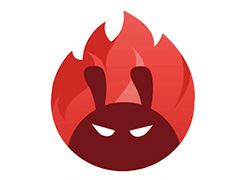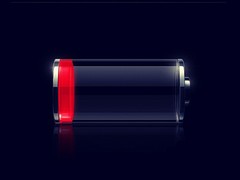چگونه آپدیت ویندوز ۱۰ را متوقف کنیم؟

غیر فعال کردن آپدیت Windows 10
یکی از جنبههای ضعیف مایکروسافت بحث بهروزرسانی ویندوز است. هرچند که در نسخههای جدید این وضعیت بهبود یافته اما هنوز به حد شایسته و قابل قبولی نرسیده است و در بسیاری از مواقع بسیار آزاردهنده است.
اگر شما هم از ساعتها طول کشیدن وضعیت بهروزرسانی و ریستارتهای مکرر و طولانی خسته شدهاید، شاید مایل باشید به طور کل بهروزرسانی ویندوز خودتان را غیرفعال کنید. در این مطلب به شما نحوه غیرفعال کردن دائم ویندوز ۱۰ را آموزش میدهیم. غیر فعال کردن آپدیت Windows 10
البته همواره بهروز بودن سیستم عامل یکی از نکات مهم امنیتی محسوب میشود و باید در صورت غیر فعال کردن بهروزرسانی خودکار ویندوز، خودتان به طور منظم بهروزرسانی دستی را انجام دهید تا با دریافت جدیدترین تغییرات ویندوز هم امنیت سیستم را افزایش دهید و هم از قابلیتهای جدیدی که توسط مایکروسافت عرضه میشود، بهرهمند گردید.
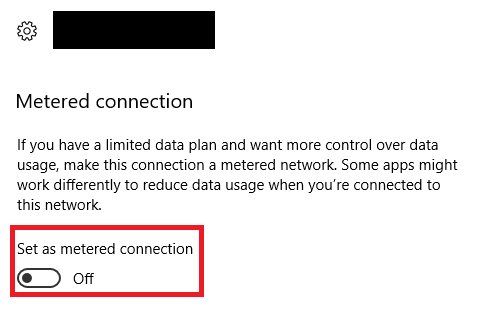
روش اول: استفاده از اتصال متمرکز
اگر شما تنظیمات شبکه وایفای سیستم خود را به حالت اتصال متمرکز تغییر دهید، ویندوز بهروزرسانی خودکار سیستم شما متوقف خواهد کرد. در حقیقت نکته گولزننده این روش این است که شما حتی ممکن است از اتصال متمرکز نیز استفاده نکنید، با اینحال ویندوز با تغییر تنظیمات، بهروزرسانی خودکار را متوقف میکند. برای این منظور کافی است مراحل زیر را دنبال نمایید: غیر فعال کردن آپدیت Windows 10
- تنظیمات ویندوز(Settings) را باز کنید.
- بر روی Network and internet کلیک نمایید.
- در پنل سمت چپ گزینه Wi-Fi انتخاب نمایید.
- بر روی نام شبکه وایفای خود کلیک نمایید.
- به سمت پایین پیمایش کنید تا به گزینه Metered Connection برسید.
- کلید آن را روی وضعیت On قرار دهید.
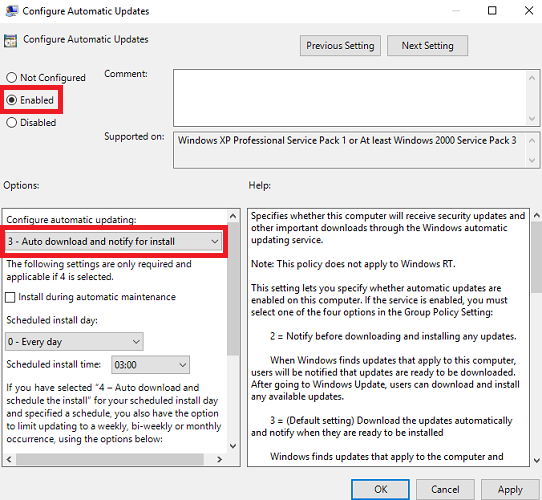
روش دوم: استفاده از ادیتور سیاست گروه
متاسفانه اگر شما از کابل اترنت برای اتصال به وب استفاده میکنید روش اول جواب نخواهد داد. اما نگران نباشید، شما میتوانید از روش ادیتور سیاست گروه بهره بگیرید. برای این کار مسیر زیر را ادامه دهید:
- دکمههای Win + R را بفشارید.
- در کادر باز شده عبارت gpedit.msc را تایپ و سپس اینتر کنید.
- بر روی Computer Configuration کلیک نمایید.
- گزینه Administrative Templates را انتخاب کنید.
- گزینه All Settings را کلیک کنید.
- به سمت پایین بروید تا به عبارت Configure Automatic Updates برسید، با دبلکلیک، وارد آن شوید.
- گزینه Enabled را از گوشه بالا در سمت چپ فعال کنید.
- گزینه Notify for download and auto install را انتخاب کنید.
- بر روی گزینه Apply کلیک کنید.
چگونه به صورت دستی ویندوز ۱۰ را برای بهروزرسانی، بررسی کنیم؟
اکنون که بهروزرسانی خودکار ویندوز ۱۰ را غیرفعال کردهاید، میتوانید به طور دلخواه هر زمان که خودتان مایل باشید، ویندوز را برای بررسی بهروزرسانیهای جدید مورد بررسی قرار دهید. برای این منظور باید مسیر Settings > Update & security > Windows Update را دنبال نمایید و بر روی دکمه Check for Updates کلیک کنید.
غیر فعال کردن آپدیت Windows 10